Installez Microsoft Silverlight pour Google Chrome, Firefox, Internet Explorer ou Safari.
Silverlight est un plugin de navigateur Web développé par Microsoft pour créer des applications Internet et des expériences multimédias. Il permet à un développeur de créer des applications interactives pouvant s'exécuter sur différents navigateurs Web et systèmes d'exploitation. Le plugin est construit sur le .NET Framework et prend en charge plusieurs langages de programmation, notamment C#, Visual Basic et JavaScript.
Cependant, Silverlight a été abandonné par Microsoft en 2021 et n'est plus pris en charge par les navigateurs Web modernes. Cela signifie que les sites Web qui s'appuient sur Silverlight ne fonctionneront plus correctement et vous êtes encouragés à migrer vers les technologies Web modernes telles que HTML5 et JavaScript.
Dans cet article, je vais vous expliquer comment installer le plugin Microsoft Silverlight pour Internet Explorer 11, Google Chrome, Firefox et Safari.
Installer Silverlight dans Internet Explorer
Pour installer le plug-in Silverlight dans Internet Explorer, vous devez d'abord télécharger et installer Silverlight sur votre ordinateur.
Téléchargez Silverlight depuis Microsoft.com (ouvre dans une nouvelle fenêtre).
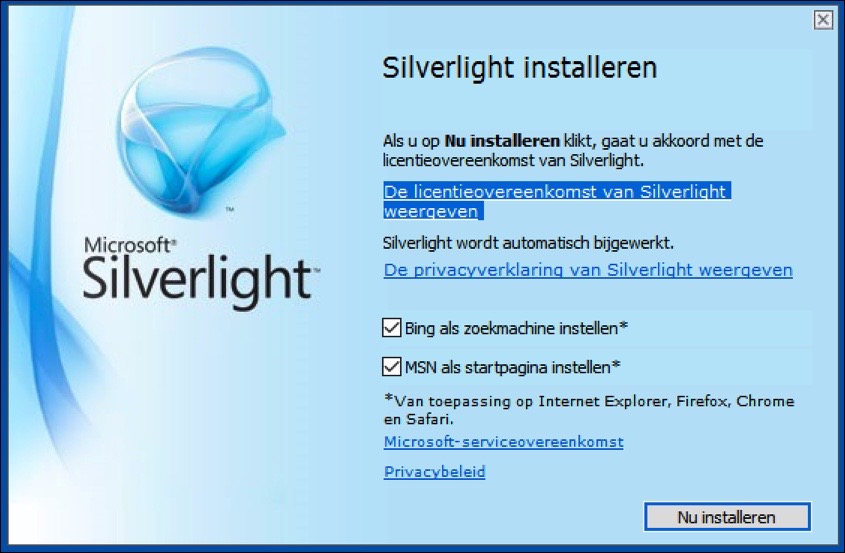
Après avoir installé Silverlight dans Internet Explorer, ouvrez le navigateur Internet Explorer. Dans le coin supérieur droit d'Internet Explorer, vous trouverez l'icône en forme de clé, c'est le menu. Ouvrez le menu, cliquez sur « Gérer les modules complémentaires ».
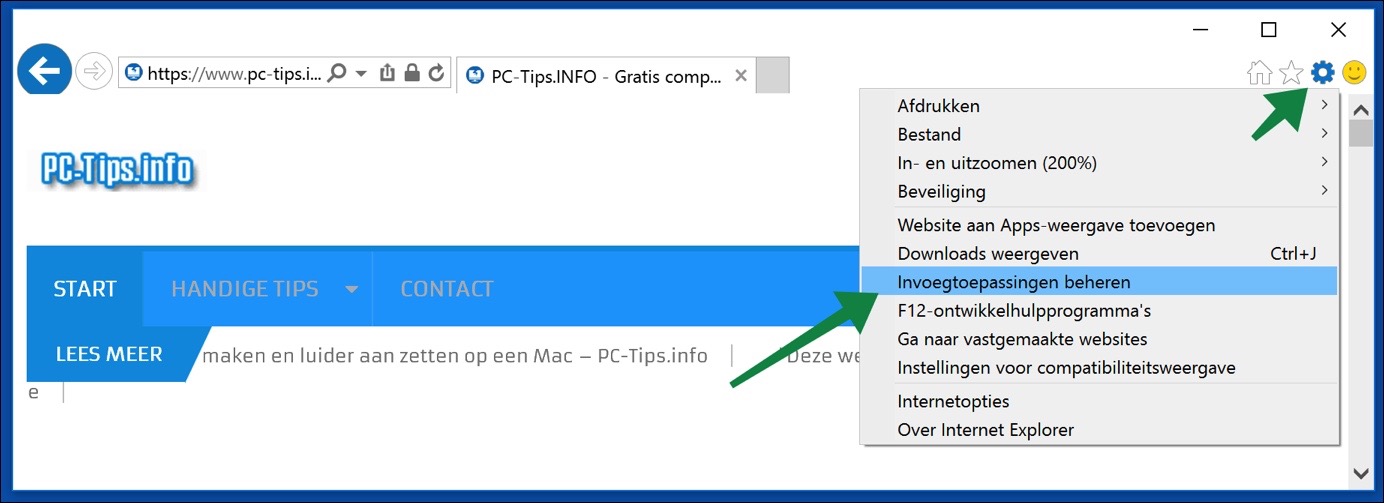
Dans le menu Modules complémentaires sur la gauche, ouvrez « Barres d'outils et extensions » et remplacez « Compléments installés » par « Tous les compléments ». Si tout va bien, vous devriez maintenant voir « Microsoft Silverlight » de « Microsoft Corporation » dans la liste des modules complémentaires que vous avez installés.
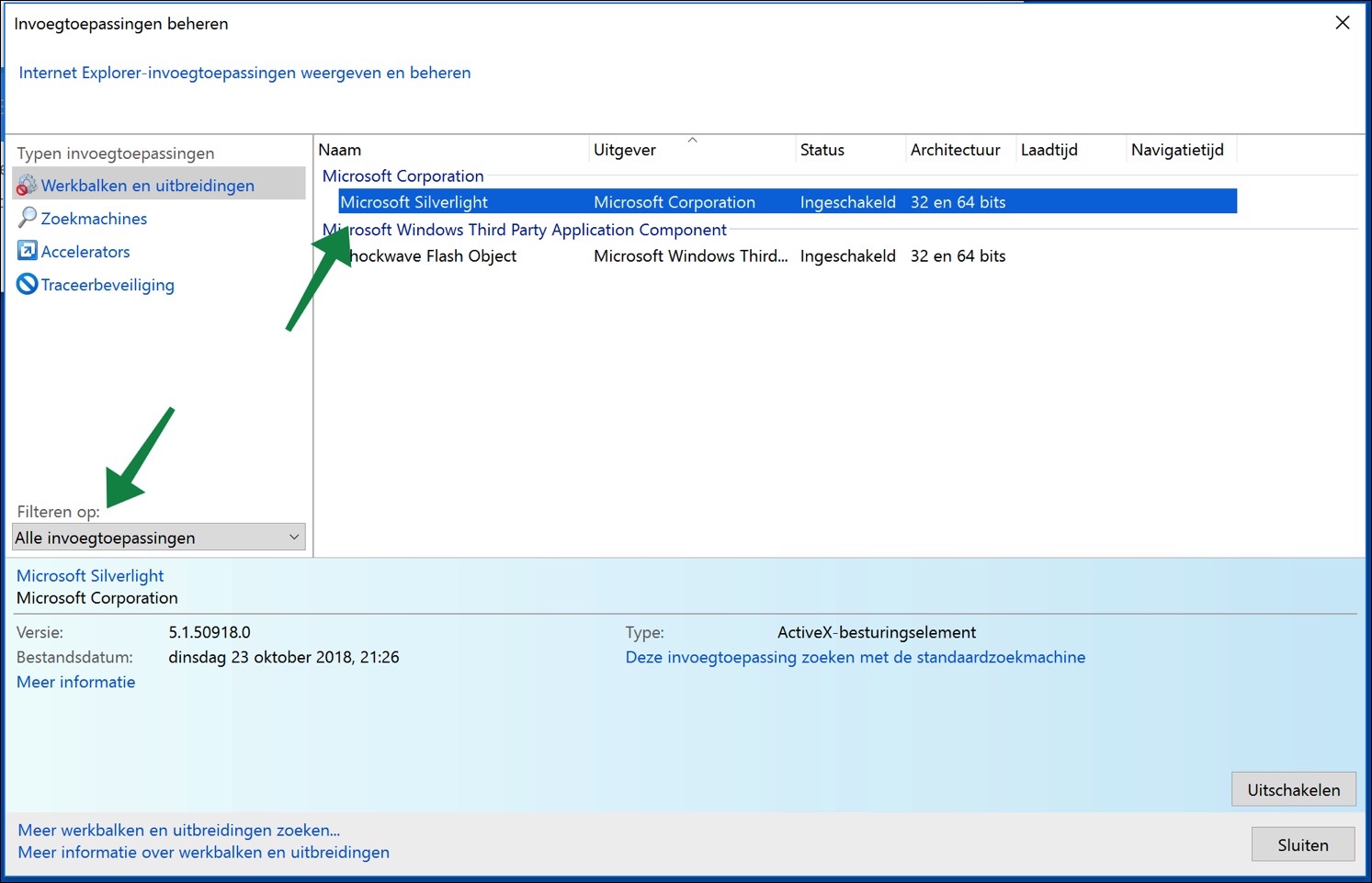
Installez Silverlight dans Google Chrome
Par défaut, Silverlight n'est plus pris en charge par Chrome. L'interface de programmation d'applications du plug-in Netscape (« NPAPI ») n'est plus prise en charge par Google Chrome.
Cependant, il est toujours possible d'utiliser Silverlight dans le navigateur Web Google Chrome. Pour cela, vous devez installer une extension de navigateur. Il s'agit de l'extension « onglet IE ».
IE Tab pour Google Chrome est une extension qui vous permet d'afficher des pages Web dans Internet Explorer (IE) dans le navigateur Google Chrome. Ceci est utile pour tous ceux qui ont besoin d'ouvrir des sites Web spécialement conçus pour fonctionner avec Internet Explorer, mais qui préfèrent utiliser Google Chrome comme navigateur par défaut. Internet Explorer n'est plus pris en charge et ne doit plus être utilisé.
L'extension IE Tab crée un onglet séparé dans le navigateur Google Chrome qui émule Internet Explorer, vous permettant d'afficher le site Web comme si IE était utilisé. Cela peut être particulièrement utile pour les sites Web d'entreprise ou gouvernementaux qui nécessitent l'utilisation d'Internet Explorer en raison de problèmes de compatibilité.
L'extension IE Tab prend également en charge l'utilisation d'ActiveX, qui est souvent utilisé sur les sites Web nécessitant des plug-ins ou des modules complémentaires spécifiques pour fonctionner correctement. Vous pouvez activer ou désactiver l'utilisation des contrôles ActiveX dans les paramètres de l'extension.
Cliquez sur « Ajouter à Chrome » puis sur « Ajouter une extension ». L'extension du navigateur à onglets IE pour Google Chrome est désormais installée dans Google Chrome.
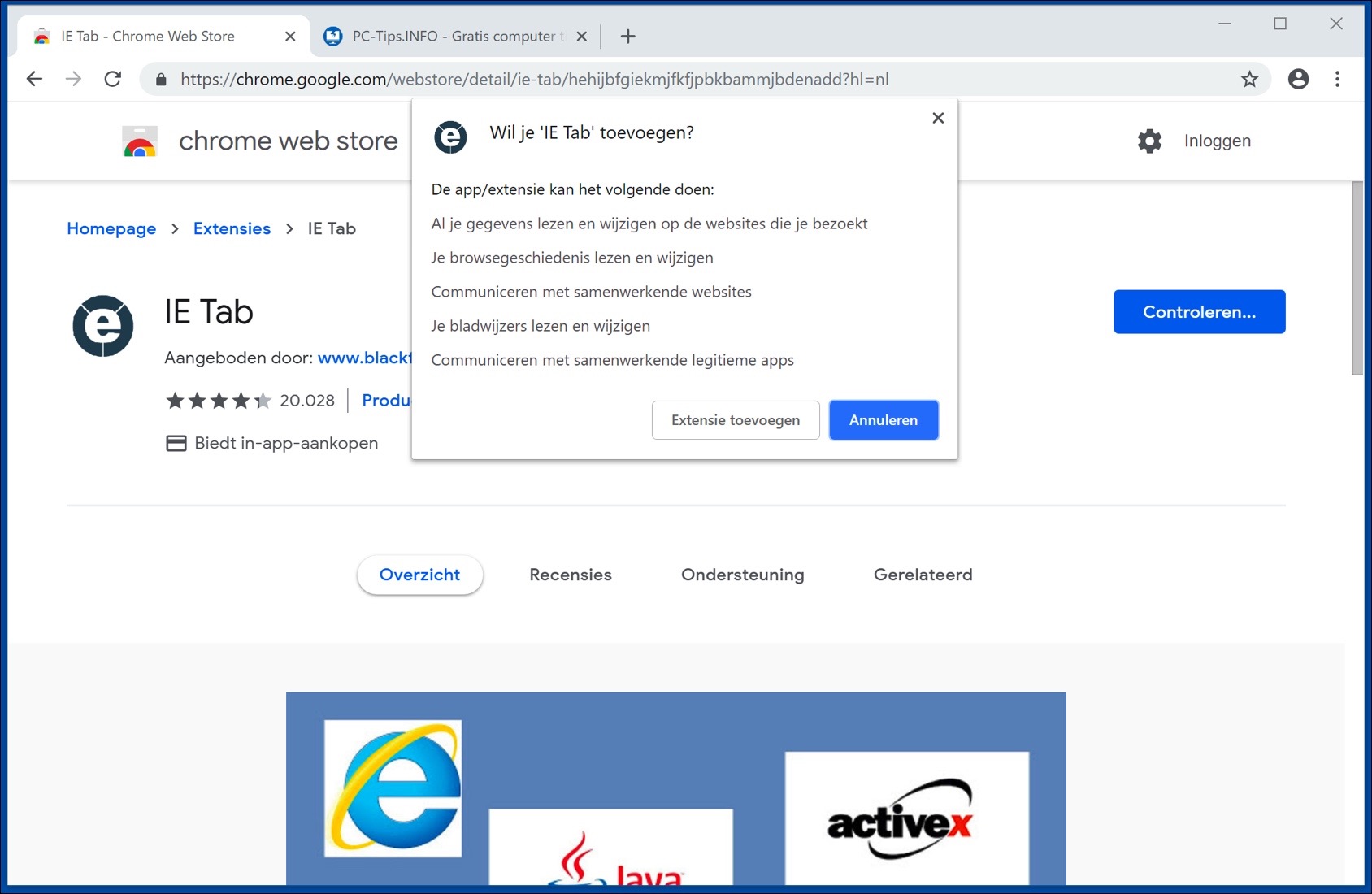
L'extension du navigateur d'onglets IE vous demande maintenant d'installer un exécutable d'assistance d'onglet IE. Ce fichier d'aide à l'onglet IE est nécessaire pour Internet Explorer afficher dans Google Chrome. Cliquez sur le fichier qui est automatiquement proposé et installé. (si l'assistant IE Tab n'est pas téléchargé, puis installez le fichier msi).
Dans la barre de navigation d'Internet Explorer rendu dans Google Chrome, accédez maintenant à https://www.microsoft.com/silverlight/iis-smooth-streaming/demo/
Il vous sera maintenant demandé si vous souhaitez installer Silverlight sur votre ordinateur. Téléchargez et installez Silverlight sur votre ordinateur.
Ensuite, le plug-in Silverlight est disponible pour une utilisation dans Google Chrome. Vous devez cliquer sur l'icône de l'onglet IE en haut à droite de Google Chrome et placer l'URL vers laquelle vous souhaitez accéder dans la fenêtre du plugin.
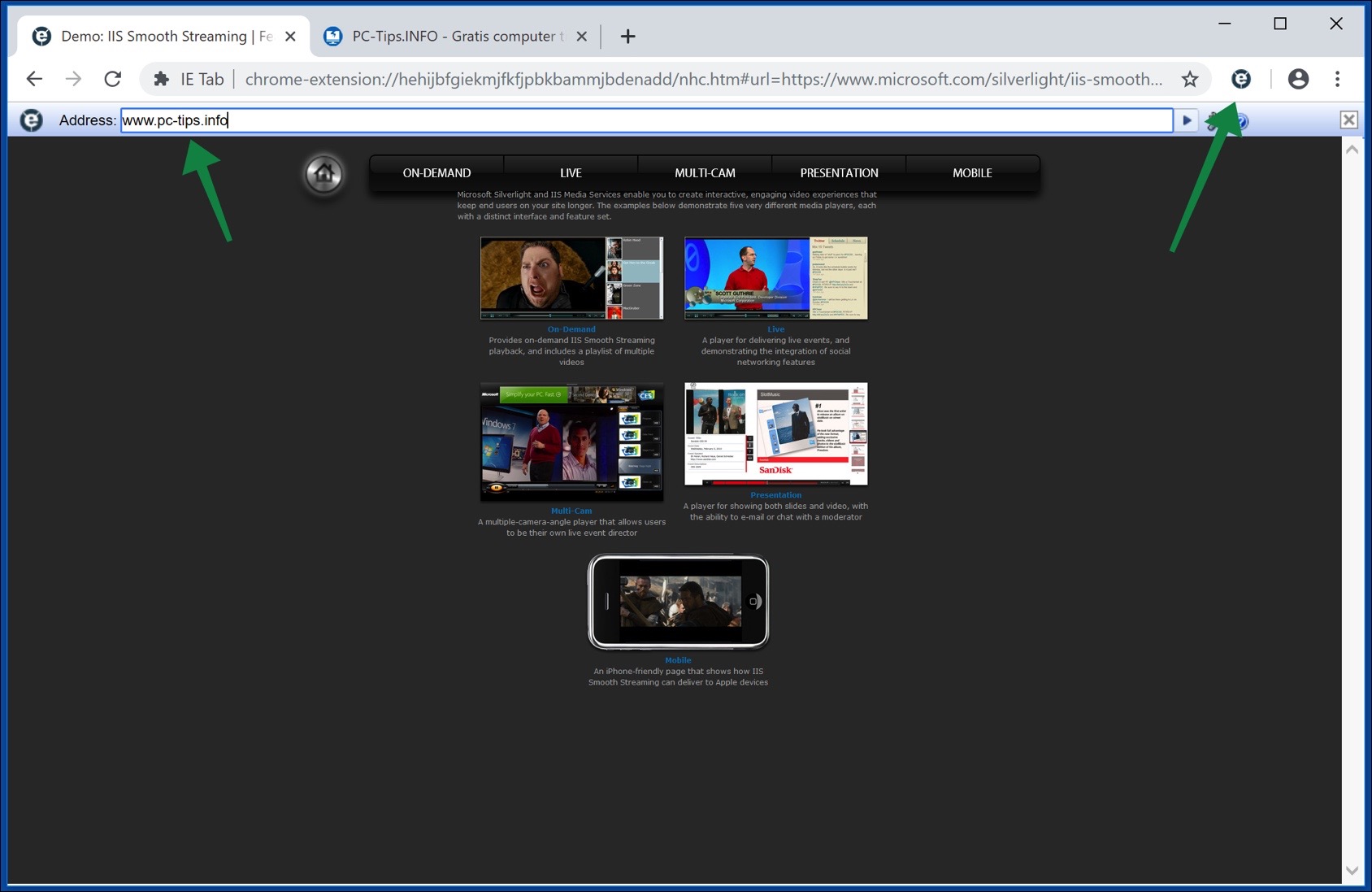
Pour modifier les options de l'extension IE Tab dans Chrome, cliquez avec le bouton droit sur l'extension IE Tab dans le coin supérieur droit du menu Chrome sur l'extension et sélectionnez Options.
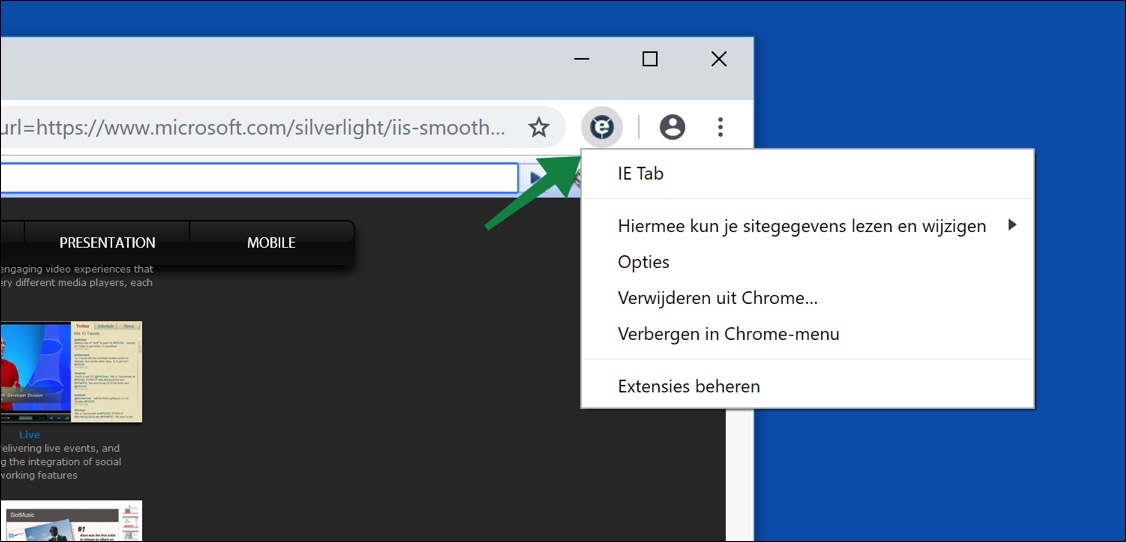
Installez Silverlight dans Firefox
Malheureusement, après la version 56 de Firefox, il n'est plus possible d'installer Silverlight dans Firefox. En version 56 il existait une méthode pour activer les plugins NPAPI, mais cette méthode ne fonctionne plus.
La seule façon d’installer Silverlight dans Firefox est d’installer une ancienne version de Firefox sur votre PC. Après cela, vous devez désactiver les mises à jour automatiques dans Firefox. Vous pouvez télécharger une ancienne version de Firefox ici. Ce n'est pas recommandé, utilisez plutôt Google Chrome.
Installer Silverlight dans Safari
Vous pouvez installer Silverlight pour Safari version 11 en accédant à la page Web suivante, https://www.microsoft.com/silverlight/iis-smooth-streaming/demo/ et en cliquant sur Installer Microsoft Silverlight.
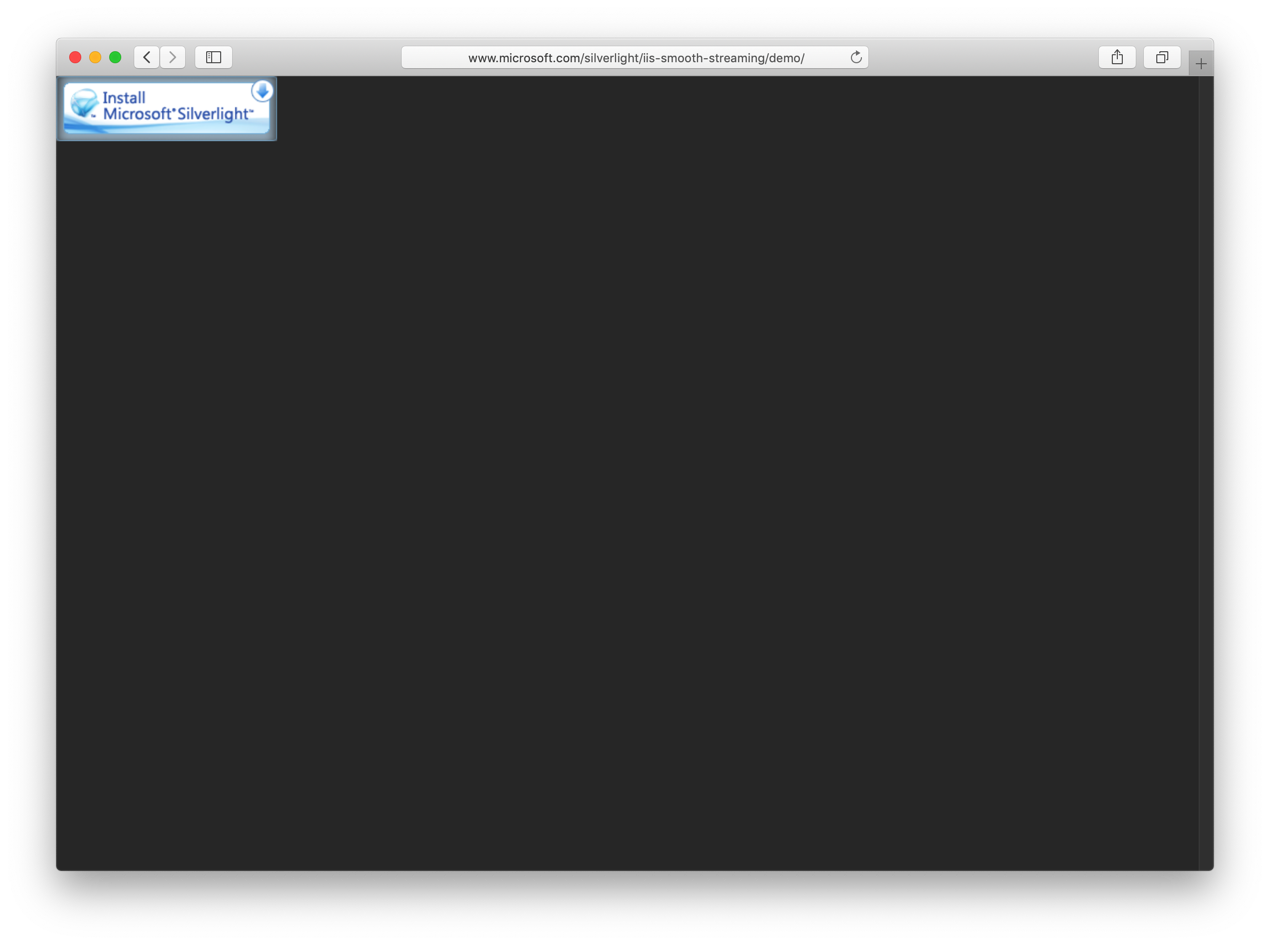
Téléchargez Silverlight sur votre Mac et installez Silverlight en suivant le processus d'installation.
Cliquez ensuite sur Safari dans le menu en haut à gauche et sélectionnez Préférences dans le menu. Ouvrez l'onglet Sites Web et activez Silverlight dans Plugins pour la page Web souhaitée. Si vous souhaitez supprimer des plugins de Safari, veuillez consulter ces instructions pour supprimer votre Nettoyez votre Mac et rendez-le plus rapide.
J'espère que cet article vous a aidé à installer Silverlight dans Internet Explorer ou Google Chrome. Merci pour la lecture.

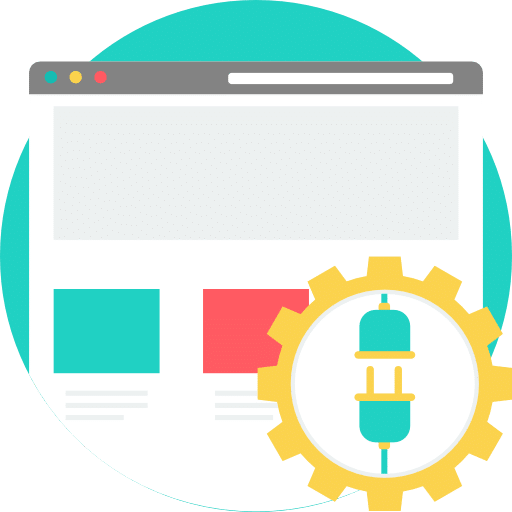
Salut Stefan,
J'ai installé l'onglet d'extension IE pour Chrome et je souhaite lire la vidéo de démonstration sur le site Web de Microsoft dans l'onglet émulé de l'explorateur IE. Afin de pouvoir installer et utiliser MS Silverlight à partir de là
Je reçois alors le message « Le lecteur vidéo ne parvient pas à charger » dans l'onglet IE et, à l'extérieur, un avertissement de sécurité Windows demandant « afficher le contenu mixte ? ». Sélectionner oui ne fait rien.
Se pourrait-il que Silverlight ait été supprimé du site Web de Microsoft ?
Comment puis-je encore l'obtenir ?
Je souhaite utiliser un ancien programme de paramétrage d'amplificateur de chez Fender (à savoir Muse), mais cela nécessite Java ou Silverlight et Fender ne se met plus à jour... le programme n'est donc plus utilisable malgré la version Windows 10.
Y a-t-il encore une solution quelque part ?
THX,
Michel
Bonjour Michel, j'ai suivi toutes les étapes pour vous et je ne parviens pas non plus à lire le site de démonstration dans l'onglet IE. Cependant, j'ai réussi à faire fonctionner Silverlight dans un onglet IE.
Vous pouvez télécharger et installer Silverlight ici : http://go.microsoft.com/fwlink/?linkid=149156&v=3.0.40624.0
Ensuite, dans Google Chrome, allez sur : http://www.ietab.net/options et définissez le mode de compatibilité IE sur « IE 11 » en bas.
Avez-vous également installé IETab Helper ?
Existe-t-il un moyen (un site Web ou quelque chose du genre) pour moi de tester Muse de Fender via l'onglet IE ?
Sur ce site vous pouvez voir si IE Tab fonctionne, visitez-le avec la barre d'adresse de l'onglet IE et non la barre d'adresse de Google Chrome.
https://demos.devexpress.com/DemoCenter/Silverlight/
Salutations Stéphane
Stéphane…. Nous n’avons pu voir aucun NPO manqué à l’étranger depuis le 28 février.
le site s'ouvre, mais vous ne pouvez rien regarder
ils ont modifié ce site pour qu'il ne puisse plus être téléchargé,
mais en même temps on ne peut plus le regarder
y a-t-il une solution pour ça ?
gr hans
Bonjour, recevez-vous un message d'erreur/code d'erreur lorsque vous regardez NPO manqué ? Il est possible que le visionnage de NPO manqué soit bloqué car vous vous connectez via une adresse IP étrangère. Je comprends que certains services de streaming autorisent uniquement une connexion avec une adresse IP néerlandaise.